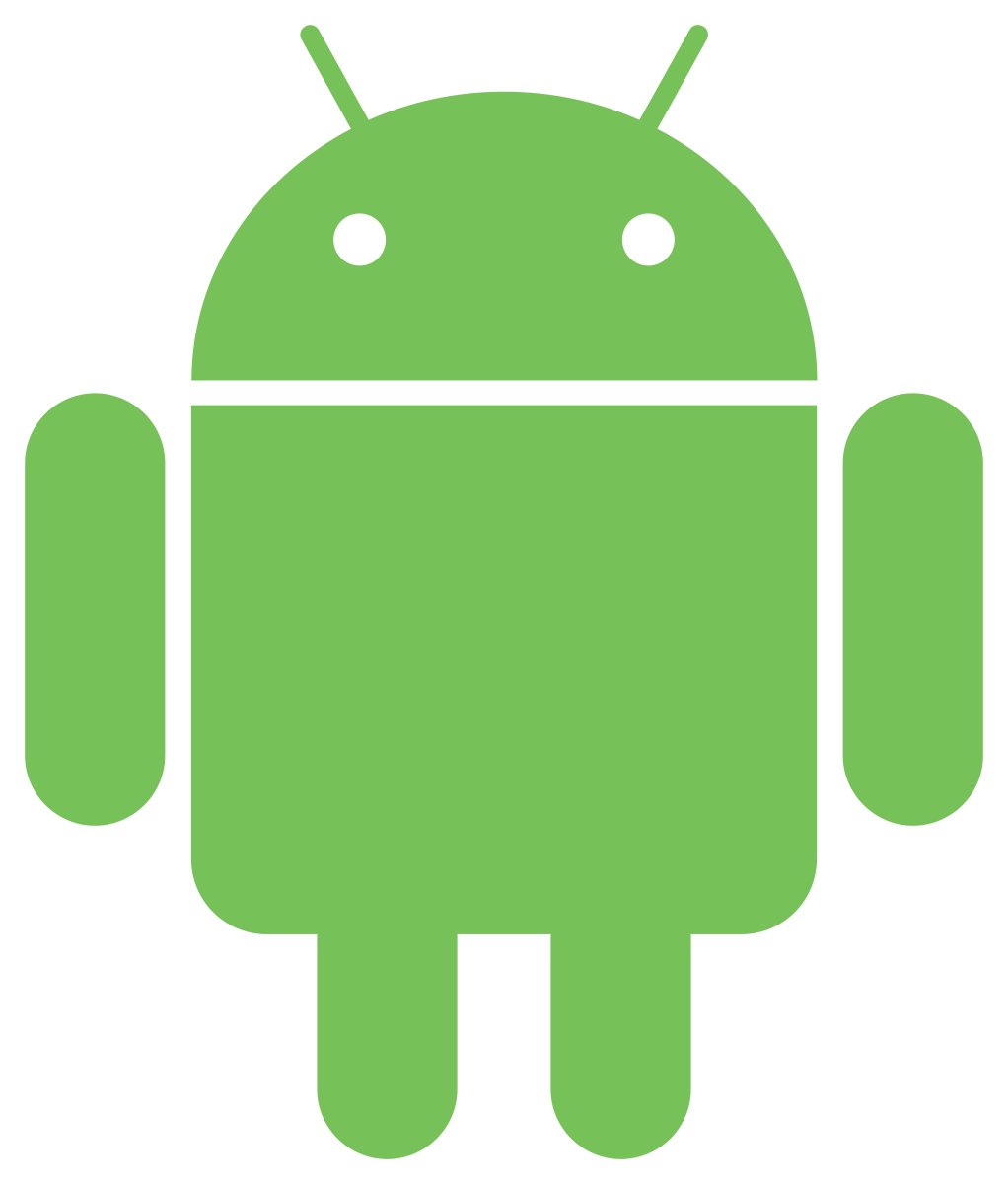
AndroidStudioを日本語対応する方法を調べましたので記載させていただきます。
サイトへ移動
- Pleiades All in One ダウンロードというサイトへ移動して、インストーラーをダウンロードする。まずはサイトに移動する。

ダウンロードする
- トップ画面内で少し下にスクロールするとPleiades プラグイン・ダウンロードという欄が表示されます。ご自身の開発環境にあったダウンロードボタンをクリックしてください。(私はWindowsを選択しました。)

- 上記をクリックすると一般的には自動でダウンロードが開始されるようです。私の環境では自動でダウンロードが開始しませんでしたので以下をクリックしました。(30秒程度でDLが完了しました。)

- pleiades-win.zipというzipファイルがダウンロードされました。
pleiades-win.zipを解凍する
- ダウンロードした
pleiades-win.zipを解凍します。どこで解凍しても良いと思います。

インストーラーの実行
- 解凍したフォルダ内にある
setup.exeのショートカットを実行します。

アプリケーションの選択
選択を選択します。

studio64.exeを選択する。

日本語化実行
日本語化するをクリックします。(私は、一瞬で終わりました)

完了画面
OKをクリックします。

終了をクリックします。

確認
- AndroidStudioを起動すると日本語になっていることが分かります。
